Windows에는 설정을 쉽게 제어할 수 있는 방법이 있습니다.이 중앙 단위를 "제어판"。
그러나 Windows 10에서는 " 설정 "。레거시 사용자는 여전히 Windows XP, Vista, 7, 8.1에서 볼 수 있는 것과 동일한 제어판을 사용하는 것을 선호합니다.
Windows 7을 사용한 이후로 저는 항상 제어판이 필요한 항목을 찾는 가장 쉬운 방법이라는 것을 알게 되었습니다.
관리 도구, 장치 관리자, 파일 기록, 네트워크 및 공유 센터, 소리, 영역, 음성 인식, 복구, 날짜 및 시간, 기본 프로그램 등과 같은 몇 가지 항목과 설정을 찾을 수 있습니다.
간신히 숨겨져 있기 때문에 Windows 10에서 제어판을 여는 몇 가지 방법을 찾아야 합니다.
이 기사에서 우리는 볼 것입니다8가지 방법, 以Windows 10에서 제어판을 엽니다.
내용
방법 1: 시작 메뉴에서
- 프레스승리열쇠.
- "가 보일 때까지 스크롤하십시오. Windows 시스템 "。
- 클릭하세요.
- 목록에서 "제어판"。
- 클릭하여 엽니다.
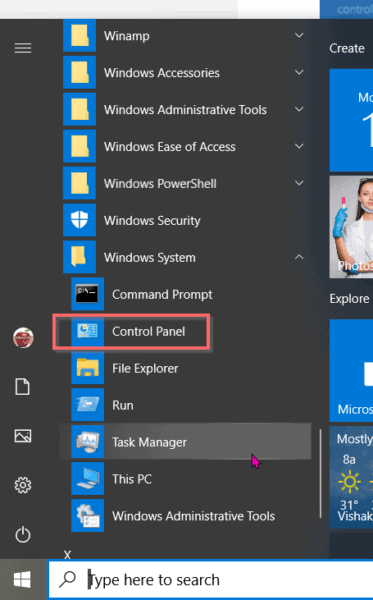
방법 2: 설정을 사용합니다.
- 프레스승 + 나鍵以윈도우 10에서열려있는설치.
- 검색창에 "제어판"。
- 검색 목록에서 사용할 수 있어야 합니다.
- 클릭하여 엽니다.
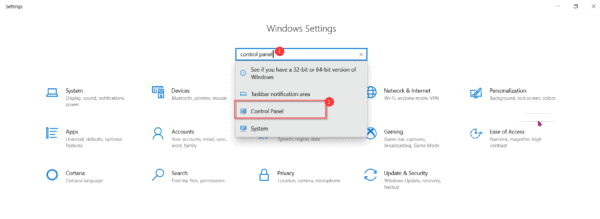
방법 3: 데스크탑에서 제어판 열기
제어판을 보려면 Windows 10에서 바탕 화면 아이콘을 활성화해야 합니다.
- 프레스승 + 나설정을 엽니다.
- 개인화 > 테마.
- 에"테마 > 관련 설정에서,선택하다" "데스크톱" 아이콘 설정.
- 선택하다"제어판, 바탕 화면 아이콘 중 하나입니다.
이제 바탕 화면에 표시되어야 합니다.두 번 클릭하여 엽니다.
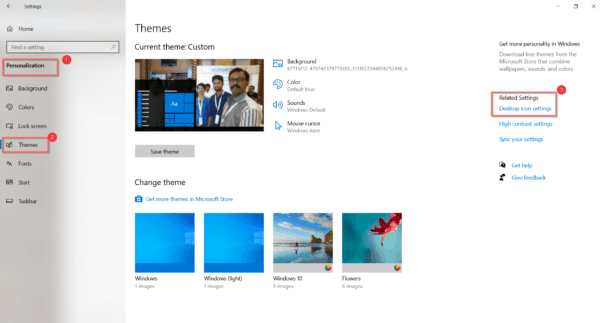
![]()
방법 4: 실행 대화 상자를 사용하여 엽니다.
- 프레스승 + R실행 텍스트 상자를 엽니다.
- 검색창에서입력하다"제어판"。
- 확인을 누릅니다.
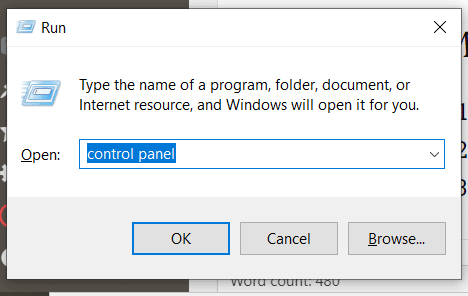
방법 5: 명령 프롬프트로 열기
- 검색창에 입력" cmd를 "。
- 명령 프롬프트 창에서유형제어판.
- 엔터 키를 치시오.
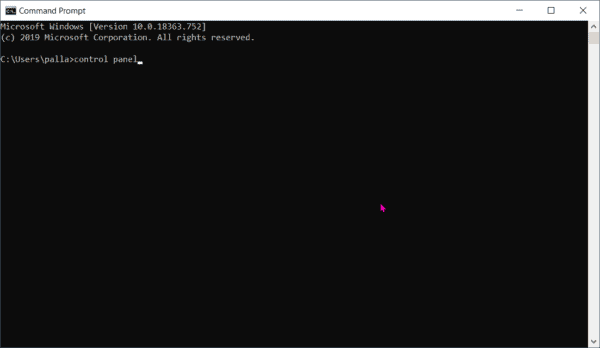
방법 #6: PowerShell 사용
- 시작 버튼을 마우스 오른쪽 버튼으로 클릭하고 선택Windows PowerShell을.
- 창에 제어판을 입력합니다.
- 엔터 키를 치시오.
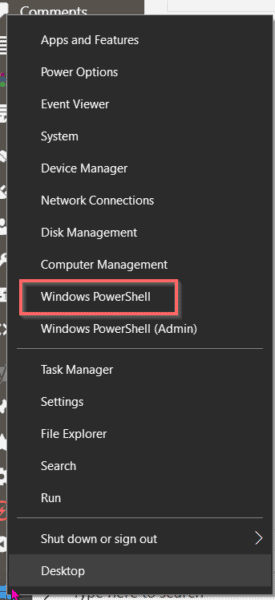
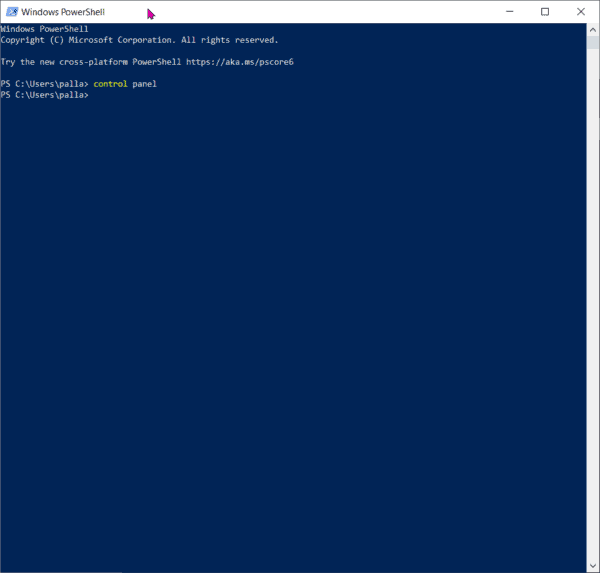
Windows 10에서 제어판을 열어야 합니다.
방법 7: 작업 관리자 사용
- 동시프레스Ctrl + Shift + Esc를鍵윈도우 10에서열려있는작업 관리자.
- "를 클릭하십시오.자세한 내용은"를 눌러 전체 모드를 켭니다.
- 클릭파일 > 실행새 작업.
- 텍스트 상자에 "제어판"을 입력합니다.
- 엔터 키를 치시오.
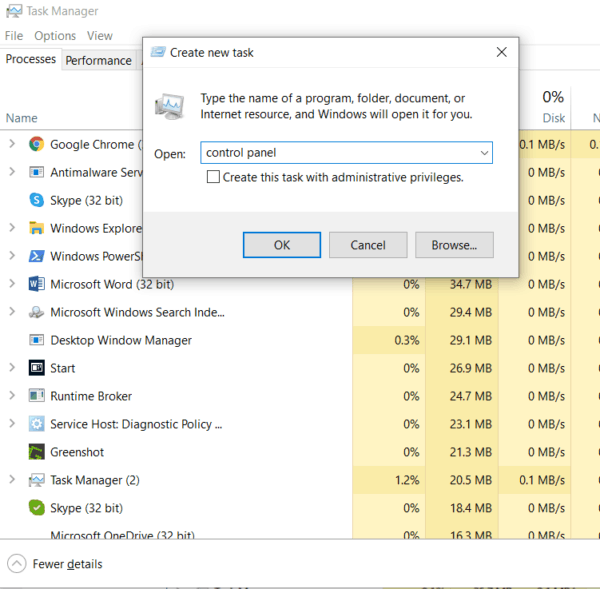
방법 #8: 파일 탐색기 사용
- 작업 표시줄 또는 시작 메뉴에서열려있는파일 탐색기.
- "를 클릭하십시오.이 컴퓨터"。
- 리본 인터페이스에서 컴퓨터 탭이 열립니다.
- "를 클릭하십시오.설정 열기"。
- 이 열릴 것입니다 " 윈도우 설정"。
- 그런 다음 검색 상자에 "제어판"을 입력하고 Enter 키를 누릅니다.
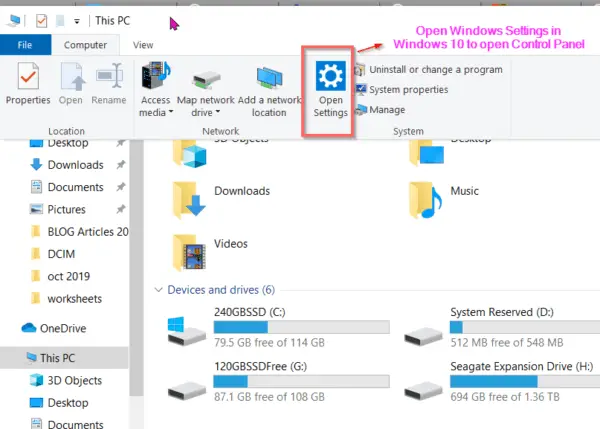
결론
위의 방법을 사용하면 Windows 10에서 제어판을 쉽게 찾을 수 있습니다.
가장 쉬운 방법은 실행 대화 상자에 "제어판"을 입력하는 것입니다.그런 다음 클릭확정단추.
Windows 10에서 Windows 설정을 사용하는 데 익숙한 경우 검색에 "제어판"을 입력하고 선택한 항목에서 Enter 키를 누를 수 있습니다.
습관에 따라 올바른 옵션을 선택하여 제어판을 찾을 수 있습니다.

![[수정됨] Microsoft Store에서 앱 및 게임을 다운로드할 수 없음](https://oktechmasters.org/wp-content/uploads/2022/03/30606-Fix-Cant-Download-from-Microsoft-Store.jpg)
![[수정됨] Microsoft Store에서 앱을 다운로드하고 설치할 수 없음](https://oktechmasters.org/wp-content/uploads/2022/03/30555-Fix-Microsoft-Store-Not-Installing-Apps.jpg)

